FACT24 ENS+
Notes de mise à jour
Version 3.25 du Portail
Version 3.24 du Portail
Version 3.23 du Portail
Version 3.22 du Portail
Version 3.21 du Portail
Version 3.20 du Portail
Version 3.19 du Portail
Version 3.18 du Portail
Version 3.17 du Portail
Version 3.16 du Portail
Version 3.15 du Portail
Version 3.14 du Portail
Version 3.13 du Portail
Version 3.12 du Portail
Version 3.11 du Portail
Version 3.10 du Portail
Version 3.9 du Portail
Version 3.8 du Portail
Version 3.7 du Portail
Version 3.6 du Portail
Version 3.5 du Portail
Version 3.4 du portail
Version 3.3 du portail
Version 3.0 du portail
Version 3.2 du portail
Se lancer
Setup
Gérer les utilisateurs ENS+
Créer une structure organisationnelle
Identifiants d’appelant
Registre d'adresses
Catégories
Dictionnaire
Gestionnaire des fichiers
Centre de téléchargement
Votre Compte
Authentification à deux facteurs
Configuration
Personnes et groupes
Configuration des alertes
Alertes
Configuration des formulaires de déclenchement
Modèles de message
Calendrier
Profils de localisation
Profils de géolocalisation
Liste blanche
Tâches
Événements
Aperçu du module d’enquête
Modèles d’alarme
Flux d'alarmes
Démarrages rapides
Cockpit opérationnel
Cockpit d’alerte
Déclencher et arrêter l’alerte
Formulaires de déclenchement – Déclencher
Alerte ad hoc
Alarm monitor
Chat
Téléconférence
Vidéoconférence
Enquête
Rapports & Statistiques
Travail isolé
Tableau de gestion des travailleurs isolés
Paramètres des profils pour le travail isolé
Rapport de gestion des travailleurs isolés
Paramètres des passerelles média dans le portail cloud
Configuration des passerelles média pour le portail cloud ENS+
Rapport d’alerte de passerelle média
Rapport de protection des vigiles
Application MS Teams
Connexion au site internet pour les personnes
Modules complémentaires
FACT24 ENS+ gestion des incidents
Paramètres Telekom Cloud of Things, interface à bande étroite
API externe (REST) FACT24 ENS+ – Portée des fonctionnalités
FACT24 CIM
Notes de version
Nouvelles fonctions introduites avec la version V.25.02.01
Nouvelles fonctions introduites avec la version V.25.02
Nouvelles fonctions introduites avec la version V.25.01
Nouvelles fonctionnalités dans FACT24 CIM via la version 24.03
Nouvelles fonctionnalités dans FACT24 CIM via la version 24.02
Nouvelles fonctionnalités dans FACT24 CIM via la version 24.01
De nouvelles fonctionnalités dans FACT24 CIM V.23.02
De nouvelles fonctionnalités dans FACT24 CIM V.23.01
Se lancer
FACT24 CIM starter - Étapes essentielles
Edition FACT24 CIM essential
Edition FACT24 CIM advanced
Introduction
À propos de Start Page
Espace de travail Admin
Les rôles de FACT24 CIM
Navigation
Recherche
Niveaux
Contacts
Les Site
Travailler avec les incidents et les alarmes
À propos de l'espace de travail d'Admin
Enregistrer un nouvel incident
FACT 24 Alarmes
Tableaux d’incidents
Tâches et cartes d'action
Protocoles
Rapports et statistiques
Modèles
Analyse de risques
Application mobile (FACT24 ENS+ and CIM)
App Releases
Version de l'application 3.22
Version de l'application 3.21
Version de l'application 3.20
Version de l'application 3.17
Version de l'application 3.16
Version de l'application 3.15
Version de l'application 3.13
Version de l'application 3.12
Version de l'application 3.10
Version de l'application 3.9
Version de l'application 3.8
Version de l'application 3.7
Version de l'application 3.5
Version de l'application 3.3
Version de l'application 3.2
Téléchargement et principes de base
Section applicacion FACT24 ENS+
Principes de base et login
Paramètres généraux
Konto
Services de localisation
Gestion des groupes
Déclencher des alertes
Modifier des alertes
Alertes actives
Chat dans l’application FACT24 ENS+
Historique
Rapports
Processus d’urgence
Protection du travailleur isolé
Smartphones spéciaux
Section applicacion FACT24 CIM
Service Client
Table des matières
- Toutes les catégories
- FACT24 ENS+
- Connexion au site internet pour les personnes
- Connexion au site internet pour les personnes
Connexion au site internet pour les personnes
Connexion au site internet pour les personnes
Non seulement les utilisateurs, mais également les personnes peuvent se connecter au portail ENS+ de FACT 24.
Personnes qui se connectent pour la première fois :
- La condition préalable est qu’une adresse e-mail correspondant à un compte soit définie pour une personne (voir configuration de personnes).
- Vers https://ensplus.fact24.com/ens/ (même URL de connexion pour une personne et pour un utilisateur)
- La personne doit ensuite cliquer sur Mot de passe oublié ?
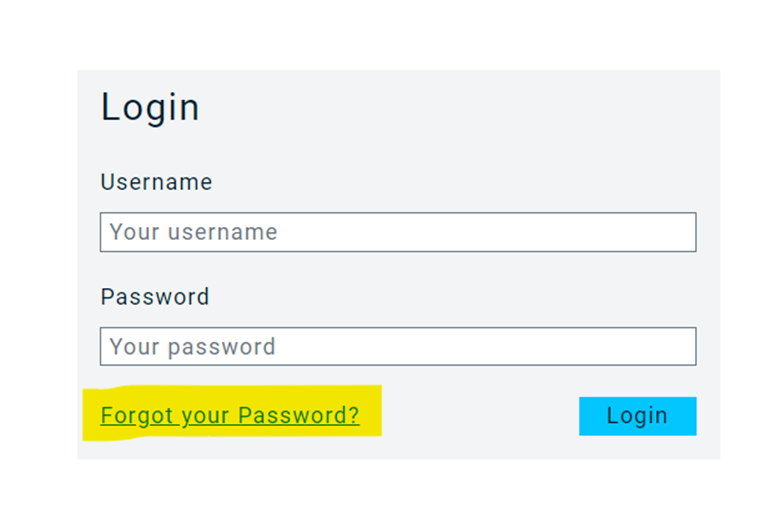
- Une fenêtre pop-up apparaît pour saisir l’adresse e-mail (elle doit correspondre à l’adresse e-mail du compte, puis un mot de passe doit être créé).
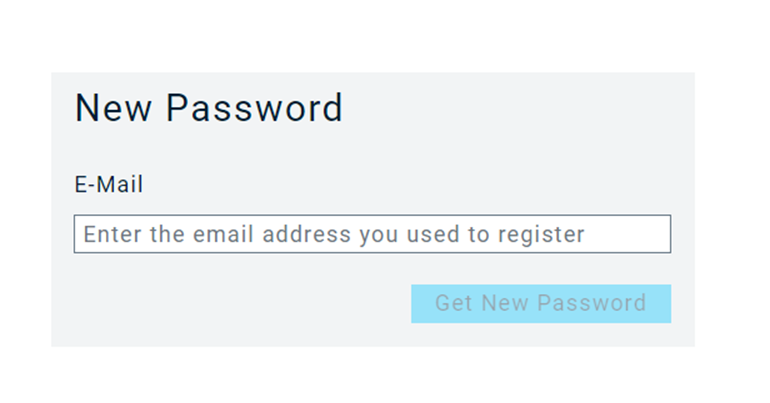
Aperçu
La fonctionnalité suivante est disponible pour les personnes sur le portail internet :
- Visualiser des numéros de téléphone du système pour déclencher des alertes (au cas où un utilisateur a partagé son identifiant et son PIN avec la personne pour déclencher l’alerte ou se joindre à une conférence)
- Lire des actualités, par ex. partagées par leur administrateur système. Cette fonction peut également servir à donner des instructions sur la manière d’utiliser le portail.
- Gérer les membres d’un groupe (si cette fonction est disponible pour la personne via le profil).
- Gérer vos propres données personnelles et appareils.
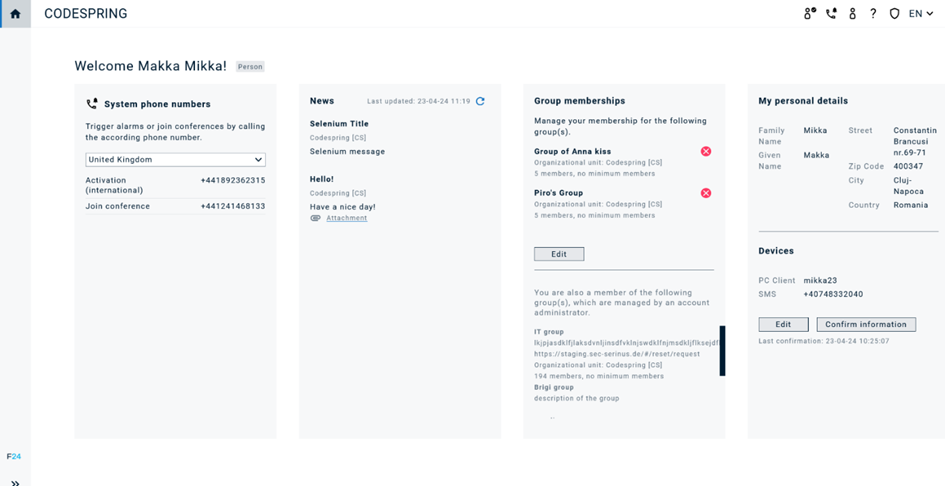
Membres d’un groupe
Ici, vous pouvez visualiser tous les groupes dont vous faites partie en tant que personne. Dans la partie supérieure, vous trouverez tous les groupes auxquels vous êtes autorisé (via votre profil) à vous connecter ou à vous déconnecter.
L’icône près du groupe signifie :
- Cercle rouge avec croix = déconnecté
- Cercle vert coché = connecté
Dans la partie inférieure, vous trouverez les groupes dont vous faites partie, mais que vous n’êtes pas autorisé à modifier.
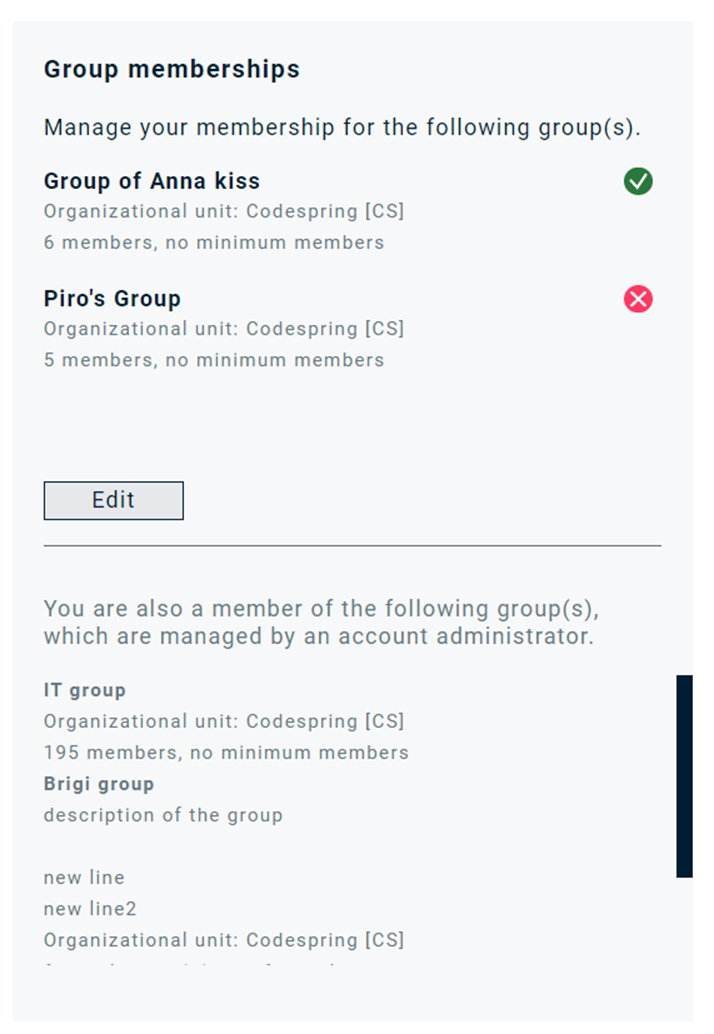
- Pour modifier les membres d'un groupe, cliquez sur "Modifier".
- Connectez-vous à un groupe en le sélectionnant à droite et en l’affectant à gauche. À l’inverse, vous pouvez vous déconnecter d’un groupe en le déplaçant de la gauche vers la droite.
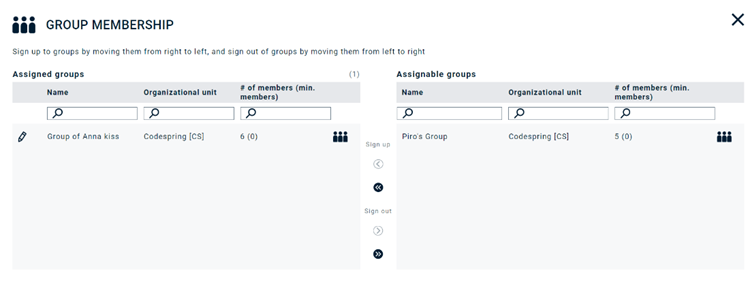
Si vous vous connectez à un groupe, une fenêtre pop-up apparaît et vous pouvez sélectionner les canaux avec lesquels vous souhaitez être affecté. Veuillez noter que cela peut ne pas être le cas si le droit de le faire n’a pas été accordé par un utilisateur.
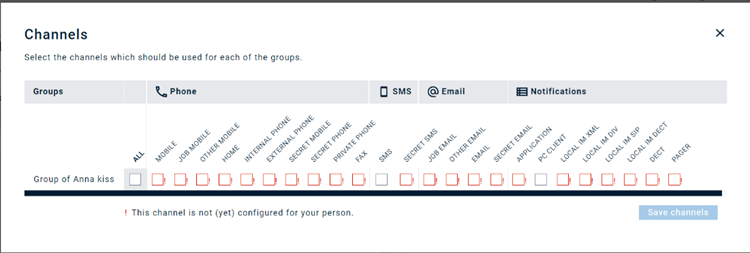
- Si vous souhaitez vous déconnecter d’un groupe, mais que le nombre minimum de membres requis (défini par un utilisateur dans la configuration du groupe) n’est plus atteint, un pop-up d’avertissement s’affichera et vous ne serez pas autorisé à quitter le groupe.
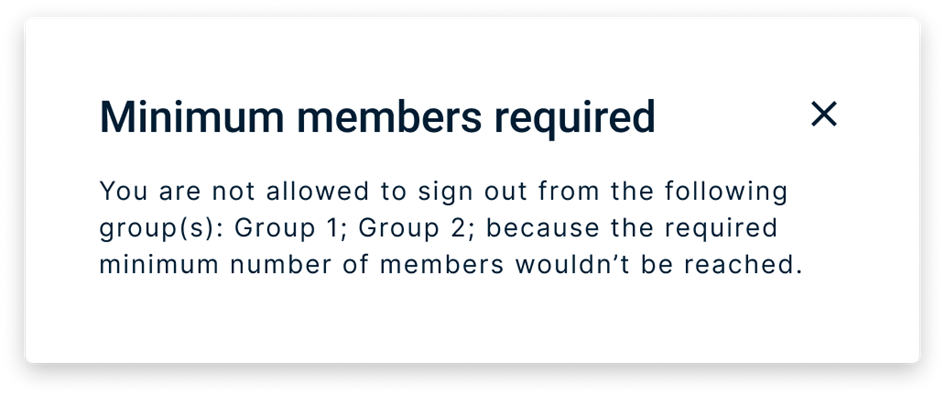
Selon vos paramètres de profil, vous pouvez en tant que personne également visualiser d’autres membres du groupe en cliquant sur l’icône du groupe.
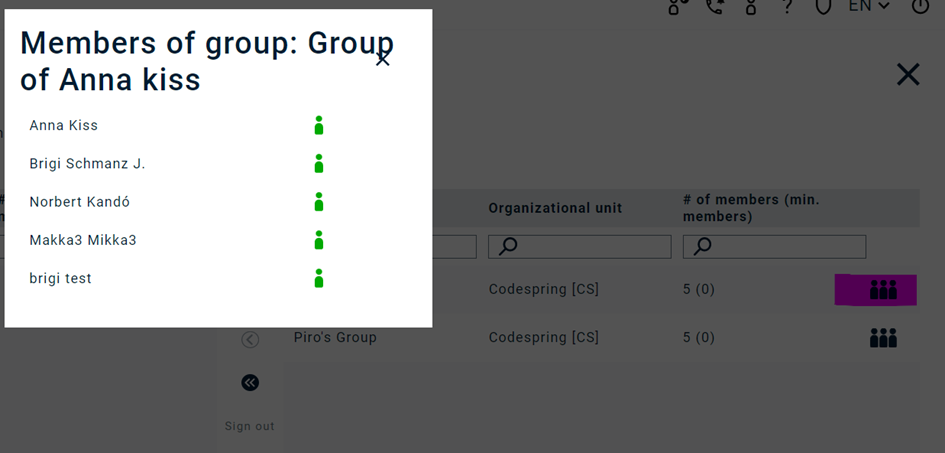
Données personnelles
Dans cette section, vous trouverez vos données personnelles :
- Nom de famille
- Prénom
- Rue
- Code postal
- Ville
- Pays
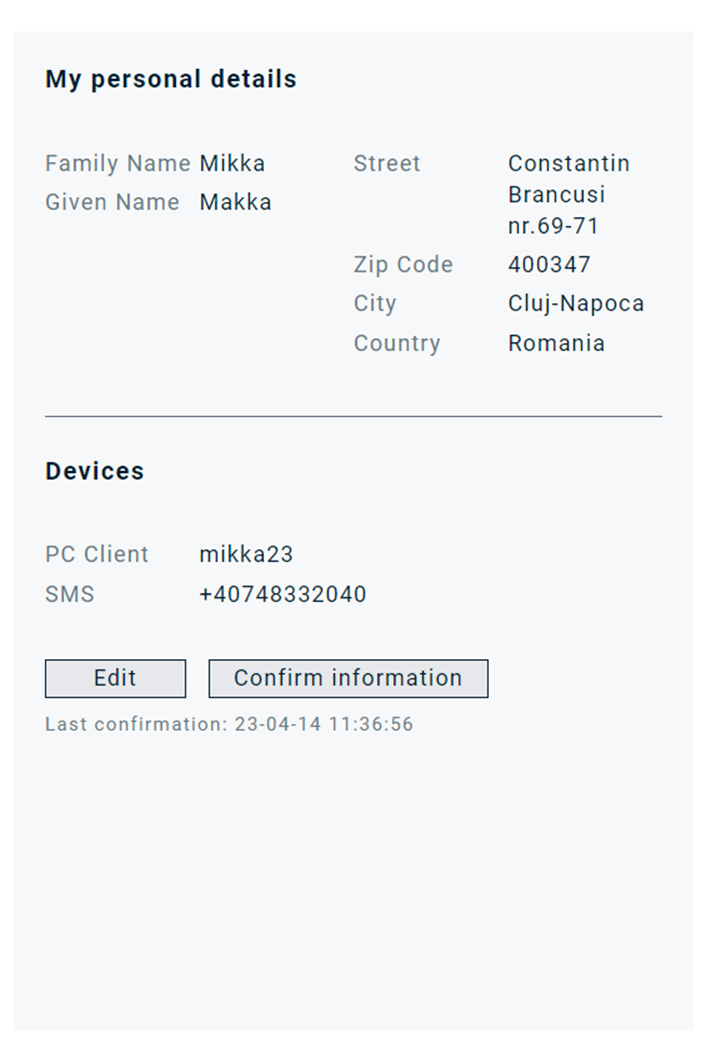
Confidentialité des données
Dans la section Appareils, vous trouverez vos appareils configurés et la date à laquelle vous les avez confirmés pour la dernière fois.
En cliquant sur Modifier, vous accédez à la page des paramètres personnels. Ici, vous pouvez modifier vos données personnelles et ajouter ou supprimer des appareils.
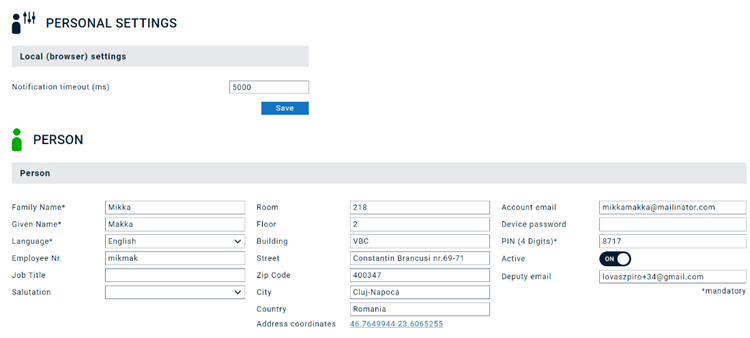

En cliquant sur « Confirmer les informations de contact », l’horodatage de votre dernière confirmation sera mis à jour.
Si vous cliquez sur « Sauvegarder » et qu’une déclaration de confidentialité a été associée à votre compte, vous devrez d’abord approuver cette déclaration avant de pouvoir sauvegarder vos modifications. Cliquez sur « Déclaration de confidentialité » pour consulter cette déclaration.
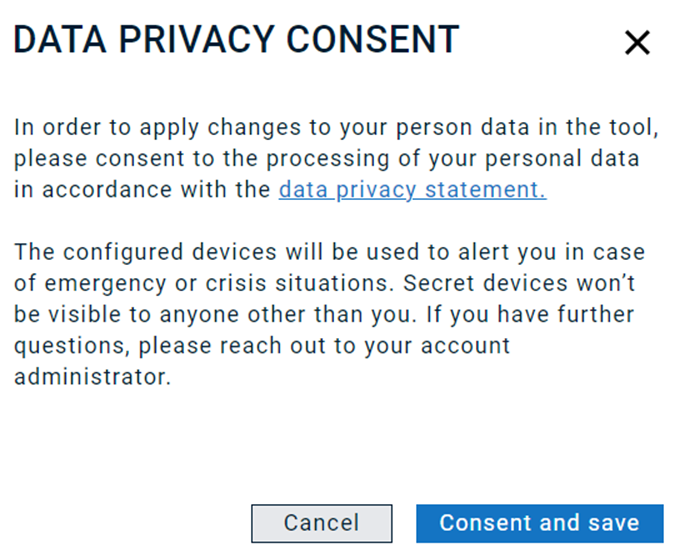
Si vous optez pour « Annuler », vos modifications ne seront pas sauvegardées.
